ACRONIS SERVER FOR WINDOWS Manuel utilisateur
PDF
Download
Document
Acronis® Backup & Recovery™ 10 Server for Windows, Acronis® Backup & Recovery™ 10 Workstation Guide de démarrage rapide 1. A propos de ce document Ce document décrit la façon d'installer et de commencer à utiliser n'importe laquelle des éditions suivantes d'Acronis® Backup&Recovery™ 10 : • • 2 Acronis Backup & Recovery 10 Server for Windows Acronis Backup & Recovery 10 Workstation Copyright © Acronis, Inc., 2000-2010 2. Plates-formes supportées Ces éditions supportent les systèmes d'exploitation suivants : Acronis Backup & Recovery 10 Server for Windows • • Microsoft Windows 2000 Professionnel SP4, Windows XP Professionnel SP2 Microsoft Windows 2000 Server, Windows 2000 Advanced Server, Windows Server 2003, Windows Server 2008, Windows Small Business Server 2003, Windows Small Business Server 2008 • Microsoft Windows XP Professional x64 Edition, Windows Server 2003 x64 Edition, Windows Server 2008 x64 Edition • Microsoft Windows Vista — toutes les éditions sauf Vista Home Basic et Vista Home Premium Acronis Backup & Recovery 10 Workstation • Microsoft Windows 2000 Professionnel SP4, Windows XP Professionnel SP2 • • Microsoft Windows XP Professionnel x64 Edition, Windows XP Edition familiale Microsoft Windows Vista — toutes les éditions Copyright © Acronis, Inc., 2000-2010 3 3. Ce dont vous avez besoin pour démarrer Assurez‐vous que vous avez : • • • 4 une machine fonctionnant sous Windows, avec au moins 512 Mo de mémoire physique. Une clé de licence pour l'édition autonome de votre choix Le programme d'installation, que vous pouvez télécharger de la page Internet de téléchargement du produit http://www.acronis.fr/enterprise/download/. Pour télécharger le programme d'installation, authentifiez‐vous sur votre compte Acronis (créez‐le si vous n'en avez pas). Utilisez ce lien peu importe si vous possédez une clé de licence d'essai ou complète du produit. Copyright © Acronis, Inc., 2000-2010 4. Installation et utilisation initiale du produit Les étapes suivantes vous guideront tout au long de l'installation et de l'utilisation de base d'Acronis Backup & Recovery 10. Etape 1. Installation A cette étape, vous installerez deux composants principaux d'Acronis Backup & Recovery 10 : l' agent pour sauvegarder et restaurer des données, et la console d'administration pour créer et gérer les tâches que l'agent doit exécuter : 1. Démarrez le programme d'installation. 2. Cliquez sur Installer Acronis Backup & Recovery 10. 3. Saisissez la clé de licence pour le produit. 4. Si vous avez une clé de licence pour Acronis Backup & Recovery 10 Universal Restore, saisissez cette clé de licence ; autrement, cliquez simplement sur Suivant. 5. Sélectionnez le produit à installer. 6. Dans la liste des composants, sélectionnez Agent pour Windows et Console d'administration. 7. Laissez les paramètres par défaut dans Installer dans et Installer pour. 8. Lorsque l'on vous invite à donner les informations d'identification pour les services Acronis, laissez les paramètres par défaut : Créer un nouveau compte. Détails. Le programme d'installation créera un compte d'utilisateur dédié sous lequel le service de l'agent fonctionnera. Le second compte est utilisé par l'agent lorsque vous naviguez dans les dossiers du réseau. 9. Si vous utilisez un pare‐feu autre que Windows Firewall, assurez‐vous que votre pare‐feu permet la connexion à travers le port TCP 9876. 10. Poursuivre l'installation 11. Après l'installation, cliquez sur Fermer pour sortir du programme d'installation. Etape 2. Démarrage d'Acronis Backup & Recovery 10 Pour commencer à travailler avec le produit, lancez la console d'administration : • Cliquez sur le bouton Démarrer, pointez sur Acronis, pointez sur Console d'administration d'Acronis Backup & Recovery 10, et cliquez sur Gérer la machine locale. Etape 3. Création d'une sauvegarde d'un volume Dans cette étape, vous sauvegarderez un volume et enregistrerez l'archive dans un fichier que vous spécifierez : 1. Dans la console d'administration, cliquez sur Sauvegarder. 2. Sous Quoi sauvegarder, dans Elément à sauvegarder, cliquez sur Modifier et sélectionnez un volume, tel que C: Copyright © Acronis, Inc., 2000-2010 5 3. Sous Où sauvegarder, dans Archive, cliquez sur Modifier, puis sélectionnez un dossier dans lequel mettre l'archive, tel que D:\ 4. Cliquez sur OK pour débuter la sauvegarde. Conseil. Après l'achèvement de la sauvegarde, le plan de sauvegarde reste dans la vue Plans et tâches de sauvegarde de l'arborescence de Navigation . Vous pouvez donc le redémarrer à partir de cet endroit ultérieurement. Etape 4. Restauration de fichiers d'une sauvegarde de disque A cette étape, vous restaurerez des fichiers et des dossiers à partir de la sauvegarde que vous avez créée précédemment : 1. Dans la console d'administration, cliquez sur Restaurer. 2. Sous Quoi restaurer, dans Archive, cliquez sur Modifier et sélectionnez l'archive. 3. Dans Type de données, sélectionnez Fichiers. 4. Dans Contenu, cliquez sur Modifier, puis naviguez dans le contenu de la sauvegarde pour sélectionner les fichiers et les dossiers que vous souhaitez restaurer. Conseil. Par défaut, le programme restaure des fichiers dans l'emplacement à partir duquel ils ont été sauvegardés. Pour choisir un autre emplacement, indiquez‐le dans Destination sous Où restaurer. 5. Cliquez sur OK pour débuter la restauration. 6 Copyright © Acronis, Inc., 2000-2010 ">
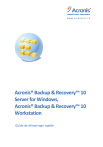
Public link updated
The public link to your chat has been updated.